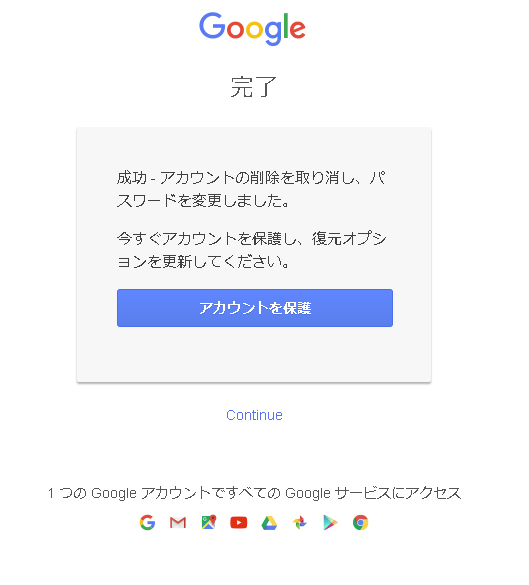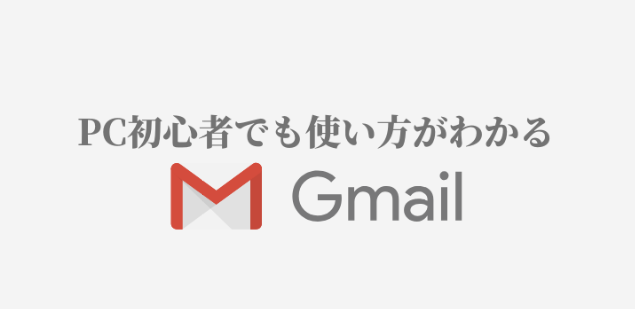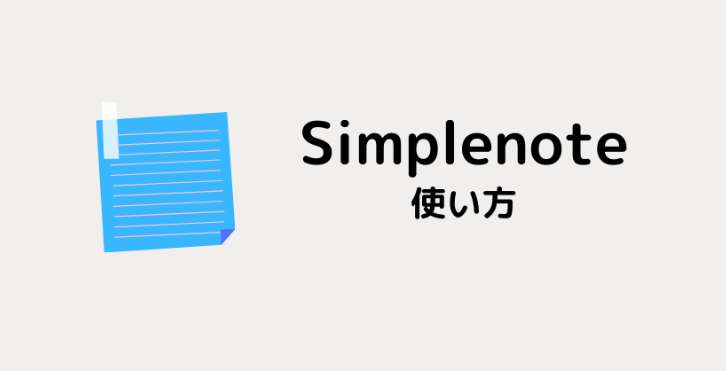こんにちは、サボテンGともうします。
この記事ではPCを普段使わない方でも迷うことなくグーグルアカウントの復元ができるように、画像を沢山使って説明します。
スマホでグーグルアカウントを復元する場合は、下記の記事をご覧ください。

復元できるGoogleアカウントの条件
全てのグーグルアカウントが復元できるわけではありません。
アカウントを復元するには下記の条件を満たす必要があります。
- アカウントが削除されてから20日以内
- 削除されたアカウント(メールアドレス、電話番号)が他のユーザーに使用されていない
- パスワードを把握している
- 補足:パスワードが把握できていない場合でも再設定用メールアドレスを設定・把握している場合は問題ありません。
復元するGoogleアカウントを選択
グーグルアカウントの復元ページにアクセスする方法は、”復元ページ”のリンクをクリックして直接アクセスする、もしくは”グーグル検索ページ”からアクセスします。
基本的には上記の”復元ページ”をクリックすれば問題ありませんが、グーグル検索ページから復元ページへのアクセス手順も説明します。
リンクをクリックして復元ページへアクセスする
アカウント復元ページへのリンクを下記に表示しています。クリックして復元ページへアクセスしてください。
アカウント復元ページにアクセスしたら、復元するアカウントのメールアドレス、もしくは電話番号を入力します。
入力後、”次へ”をクリックします。
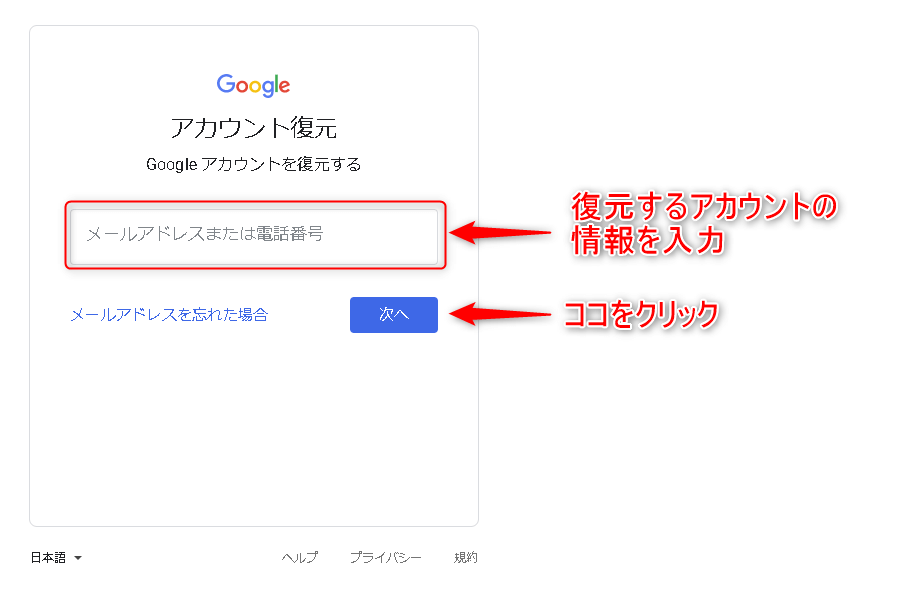
アカウントが復元できる状態にあることを確認し、”次へ”をクリックします。
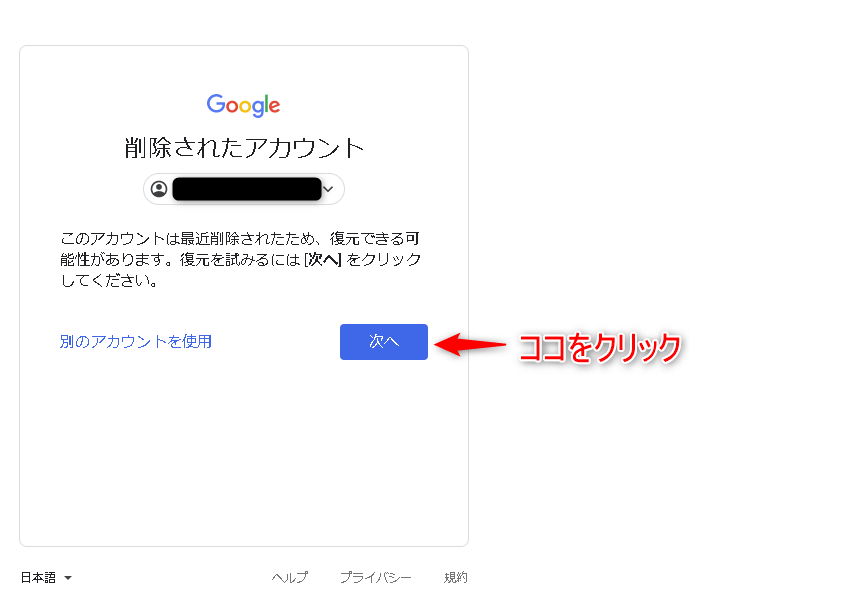
次はアカウントの所有権を提示する方法について説明しますので、”把握できている情報別復元方法(クリックで移動)”をお読みください。
グーグル検索ページから復元ページへアクセスする
検索ページに右上にある”ログイン”をクリックします。
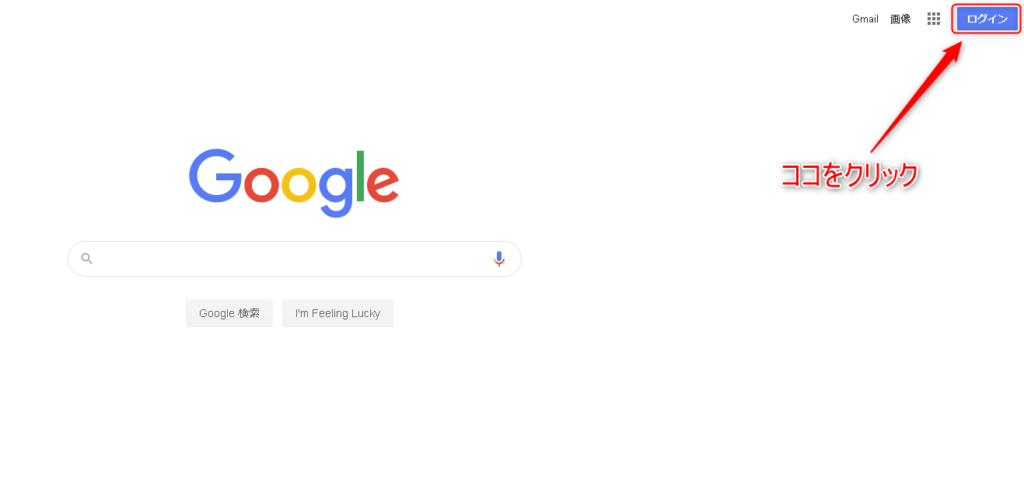
アカウントの選択ページに移動したら、”別のアカウントを使用”をクリックします。
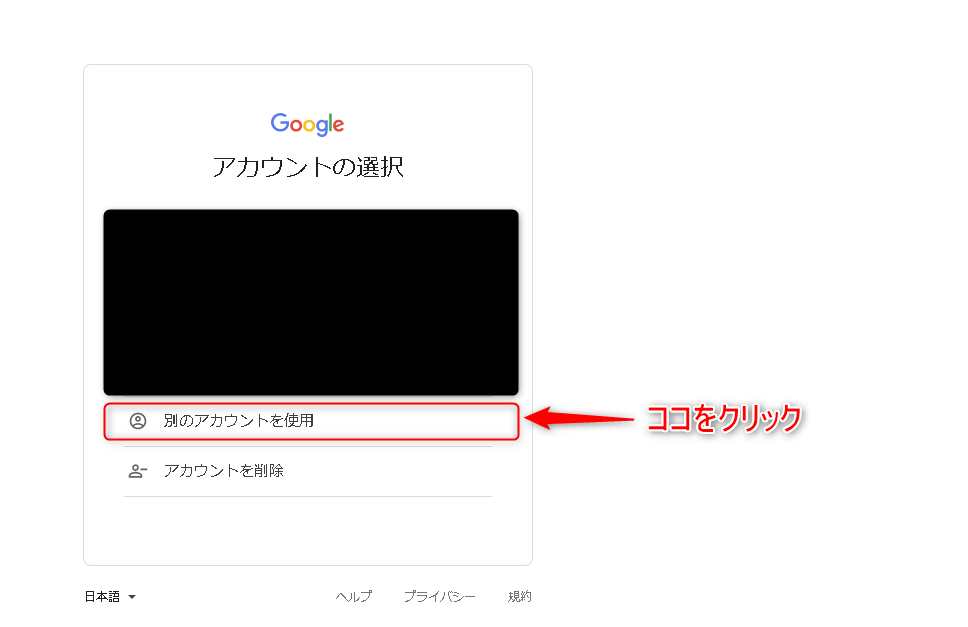
ログインページでは復元したいアカウントの”メールアドレス”、もしくは”電話番号”を入力します。
情報を入力した後、”次へ”をクリックします。
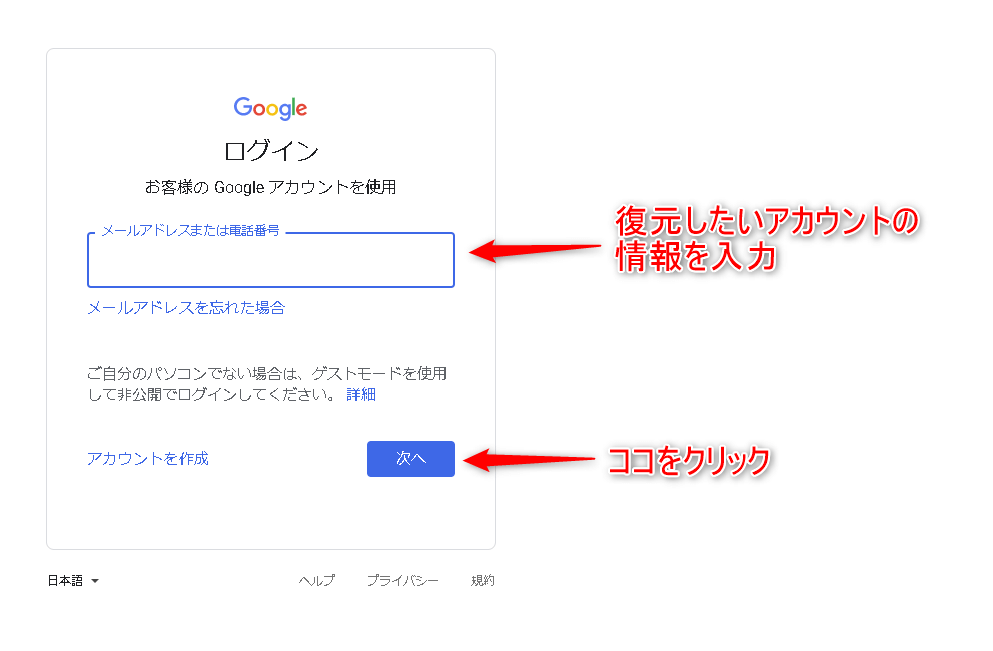
削除されたアカウント名を確認し、”次へ”をクリックします。
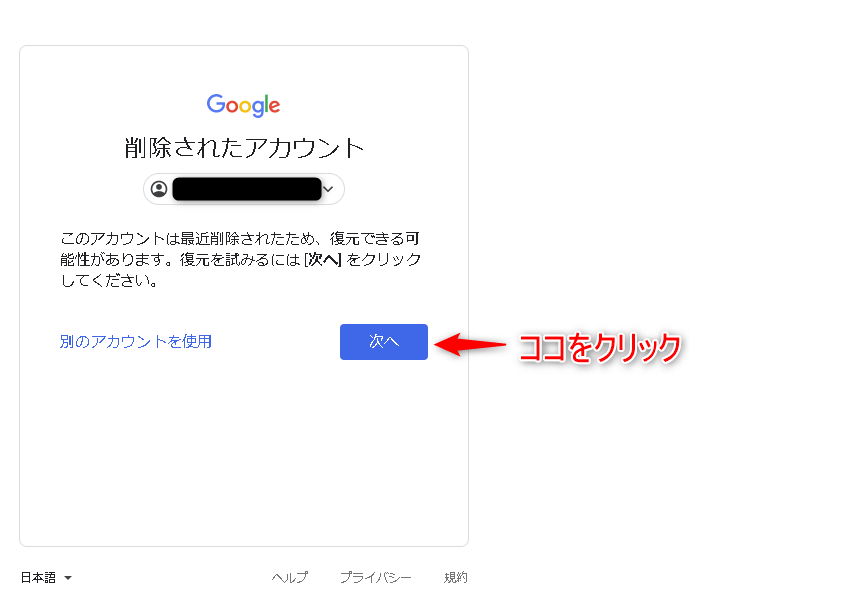
把握できている情報別復元方法
アカウントを復元するためには、アカウントの持ち主である証拠が必要です。
アカウントの所有権を提示する方法として、”パスワードの入力”、”再設定用メールアドレスを利用したコード認証”が挙げられます。
パスワードを把握している場合
復元するアカウントのパスワードを入力し、”次へ”をクリックします。
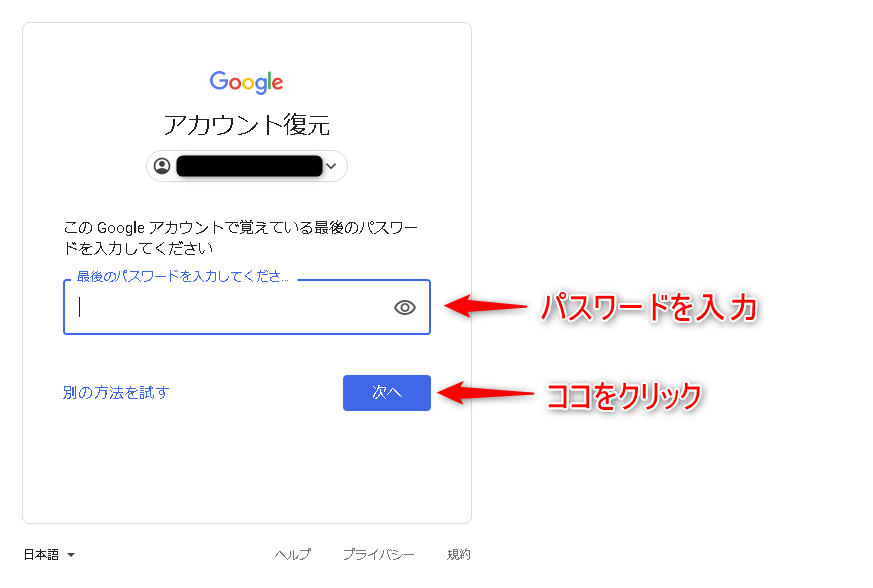
パスワードの認証に問題がなければアカウントが復元されます。
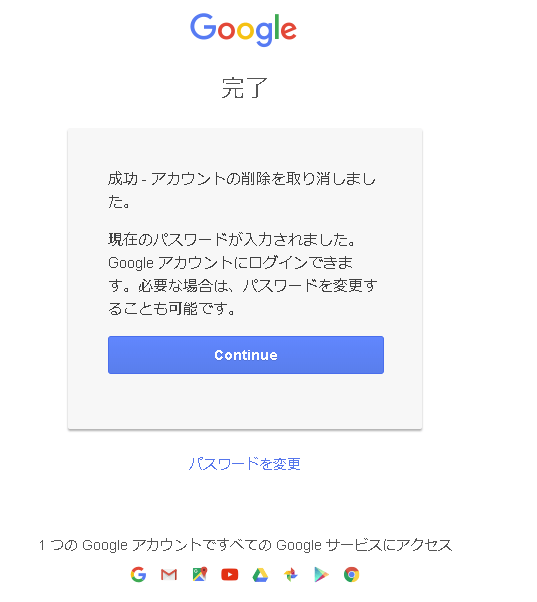
再設定用メールアドレスを把握している場合
注意:再設定用メールアドレスを設定していない場合、この方法で復元することはできません。
パスワードがわからない場合は再設定用メールアドレスを使用することで復元が可能です。
削除されたアカウント名を確認し、左下にある”別の方法を試す”をクリックします。
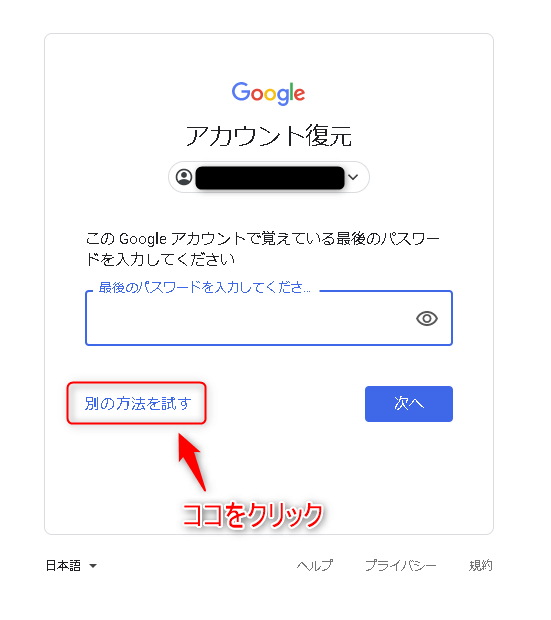
再設定用メールアドレス宛に確認コードを送信して認証を行います。
再設定用メールアドレスを確認し、”配信“をクリックします。
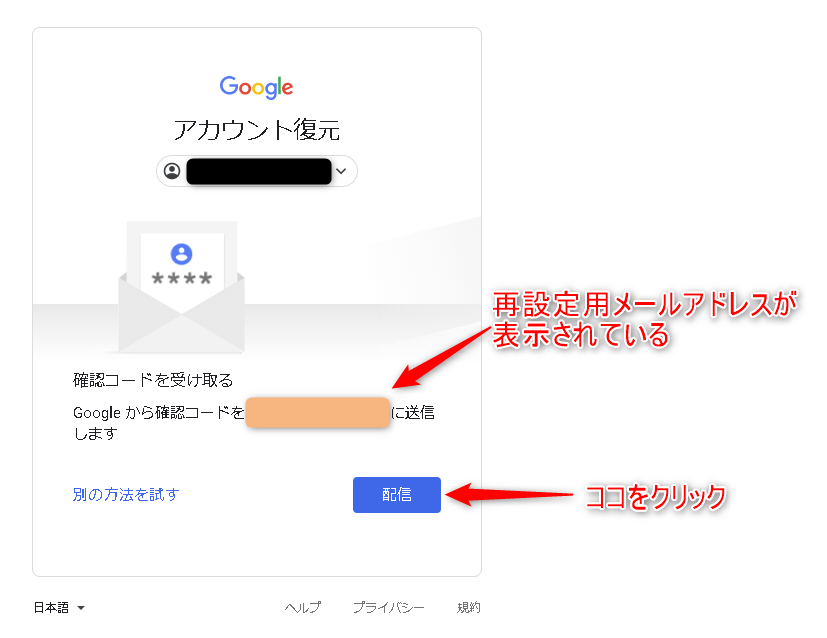
再設定用メールアドレスにGoogleから確認コードを受信しているか確認します。
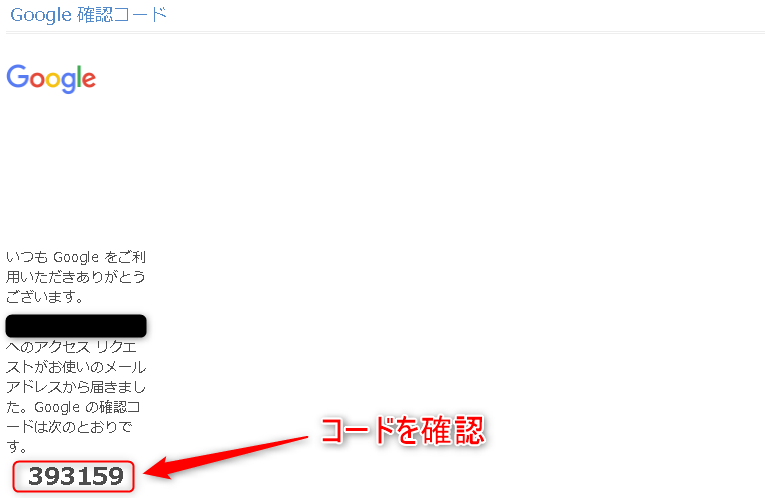
確認コードをアカウント復元ページに入力し、”次へ”をクリックします。
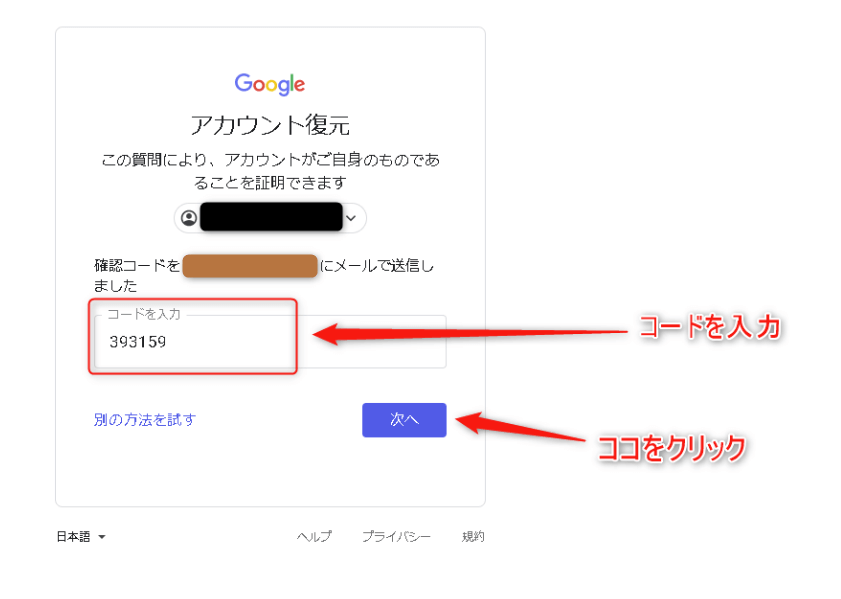
コード認証が完了した後はパスワードの再設定を行います。
パスワードを入力後、”パスワードを保存”をクリックします。
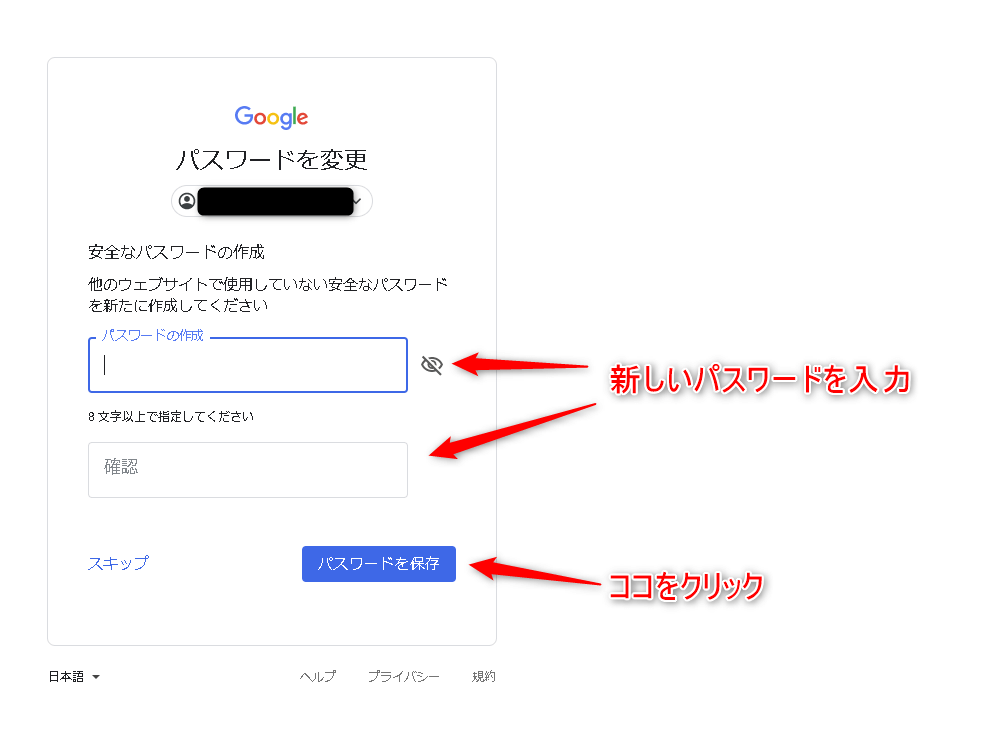
アカウントの復元が完了しました。